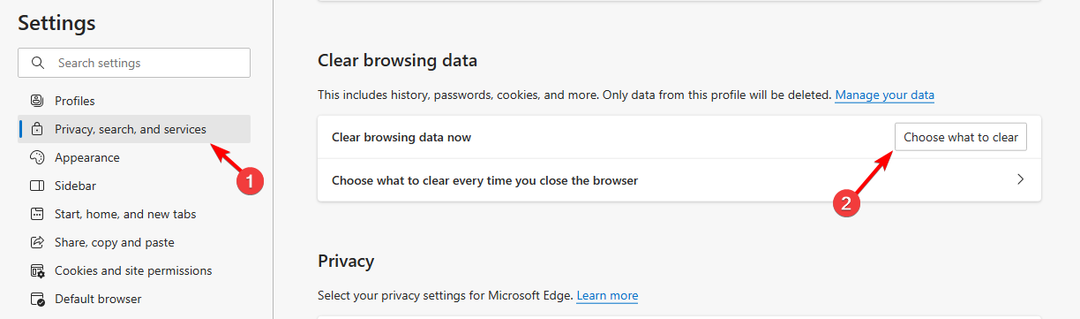Bojāta Windows atjaunināšanas pagaidu kešatmiņas mape izraisīs šo kļūdu
- Palaižot Windows atjaunināšanas problēmu risinātāju, tiek parādīts ziņojums isPostback_RC_Pendingupdates.
- Daži galvenie iemesli ir novecojuši sistēmas draiveri un Windows atjaunināšanas komponentu problēmas.
- Novērsiet problēmas, restartējot Windows atjaunināšanas komponentus un pielāgojot Windows pakalpojumus.
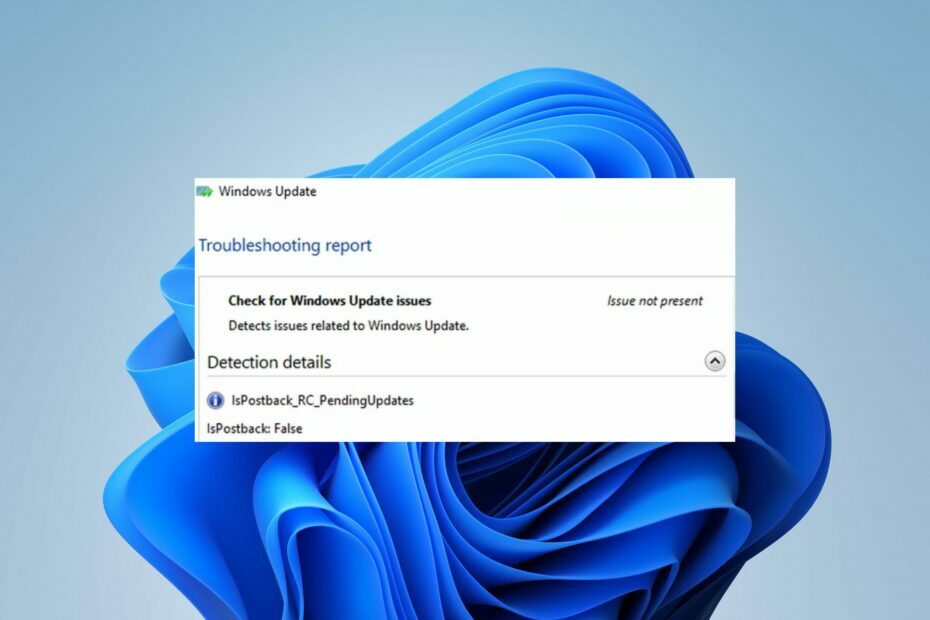
XINSTALĒT, NOklikšķinot uz LEJUPIELĀDES FAILA
Windows atjaunināšanas kļūmes var būt kaitinošas! Izmantojot Fortect, pēc atjaunināšanas jūs atbrīvosities no kļūdām, ko izraisa trūkstoši vai bojāti faili. Lietderība uztur sākotnējo Windows sistēmas failu versiju krātuvi, un tā izmanto apgriezto algoritmu, lai bojātos aizstātu ar labām.
- Lejupielādējiet Fortect un instalējiet to datorā.
- Sāciet rīka skenēšanas procesu meklēt bojātus failus, kas ir problēmu avots.
- Ar peles labo pogu noklikšķiniet uz Sāciet remontu lai atrisinātu datora drošības un veiktspējas problēmas.
- Fortect ir lejupielādējis 0 lasītāji šomēnes.
Windows atjaunināšanas problēmu risinātājs palīdz novērst atjaunināšanas kļūmes. Tomēr lietotāji sūdzas par kļūdu isPostback_RC_Pendingupdates, kas parādās, mēģinot izmantot problēmu risinātāju. Šajā rokasgrāmatā ir sniegtas dažas darbības, kas palīdzēs novērst problēmu.
Arī mūsu lasītāji var pārbaudīt mūsu ceļvedi Windows atjaunināšanas kļūda 0x80010105 un veidi, kā to labot.
Kas izraisa isPostback_RC_Pendingupdates?
Tālāk ir minēti daži no ievērojamiem kļūdas cēloņiem.
- Novecojuši sistēmas draiveri – Kļūda var rasties, ja jūsu sistēmā strādājošie ierīču draiveri ir novecojuši. Arī bojāti mikroshēmojumu draiveri var ietekmēt Windows atjaunināšanas procesu, kā rezultātā tiek parādīta kļūda Detection details: isPostback_RC_Pendingupdates.
- Bojāti vai bojāti Windows atjaunināšanas komponenti – Windows atjaunināšanas komponenti ir atbildīgi par atjaunināšanas procesu. Ja tie nav neskarti vai nav pieejami, palaižot Windows atjaunināšanas problēmu risinātāju, var tikt parādīta kļūda isPostback: False.
- Windows atjaunināšanas pagaidu kešatmiņas mape – Windows atjaunina instalētāja ielāpu failus tiek saglabāti kā kešatmiņas faili mapē. Tomēr tie var tikt bojāti un izraisīt traucējumus Windows atjaunināšanas procesā. Tādējādi, veicot problēmas novēršanu, tiks parādīta kļūda isPostback_RC_Pendingupdates.
Par laimi, mūsu tehniskā komanda ir izstrādājusi dažus risinājumus, ko varat iegūt, lai novērstu kļūdu. Turpinot šo rakstu, mēs tos apspriedīsim.
Kā es varu labot kļūdu isPostback_RC_Pendingupdates?
Pirms jebkuru papildu problēmu novēršanas darbību veikšanas veiciet tālāk norādītās sākotnējās pārbaudes.
- Atspējojiet skaitītāja savienojumu savam tīklam.
- Atjauniniet sistēmas draiverus — varat lasīt, kā to izdarīt pārinstalējiet ierīces ierīču pārvaldniekā operētājsistēmā Windows 11.
- Restartējiet Windows drošajā režīmā ar Networking un pārbaudiet, vai problēma joprojām pastāv problēmu risinātājā.
Ja nevarat novērst kļūdu, izmantojiet tālāk norādītos risinājumus.
1. Veiciet tīru sāknēšanu
- Nospiediet Windows + R taustiņu, lai atvērtu Skrien dialoglodziņš, ierakstiet msconfigun noklikšķiniet uz labi.
- Dodieties uz Pakalpojumi cilnē atzīmējiet izvēles rūtiņu Slēpt visus Microsoft pakalpojumus opciju, pēc tam noklikšķiniet uz Atspējot visu pogu.
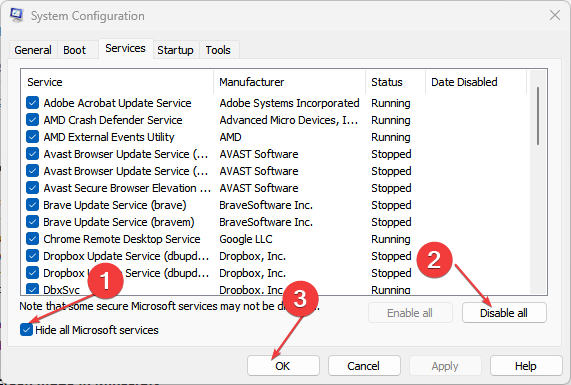
- Dodieties uz Uzsākt cilni un noklikšķiniet Uzdevumu pārvaldnieks.
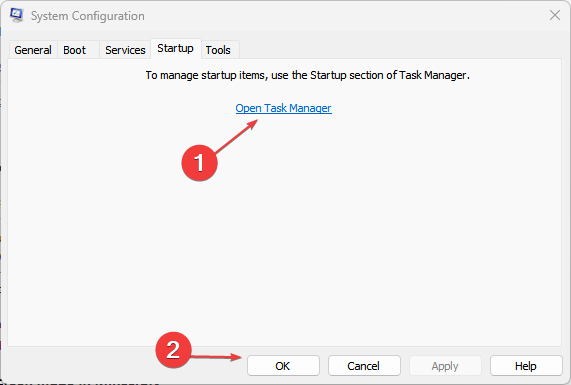
- Atlasiet startēšanas programmas un noklikšķiniet uz Atspējot pogu.
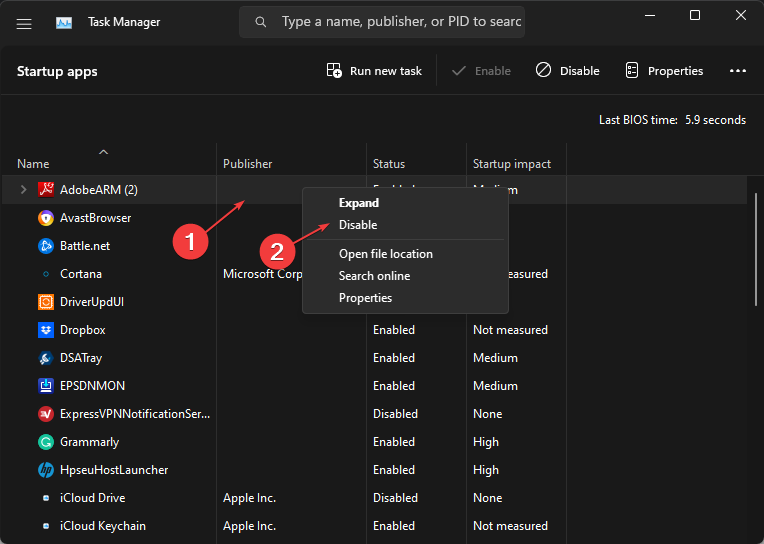
- Restartējiet datoru un pārbaudiet, vai atjaunināšanas laikā tiek parādīta kļūda isPostback_RC_Pendingupdates.
Veicot tīru sāknēšanu, tiek novērsti pakalpojumi un uzdevumi, kas traucē atjaunināšanas darbību, kad sākat sistēmu. Pārbaudiet mūsu ceļvedi, kā to izdarīt atspējot startēšanas programmas operētājsistēmā Windows 11.
2. Pielāgojiet iestatījumus Windows pakalpojumos
- Nospiediet Windows + R taustiņu, lai atvērtu Skrien dialoglodziņš, ierakstiet services.msc, un noklikšķiniet uz Labi, lai atvērtu Windows pakalpojumi.
- Ar peles labo pogu noklikšķiniet uz Fona informācijas pārsūtīšanas pakalpojums un pēc tam atlasiet Īpašības.
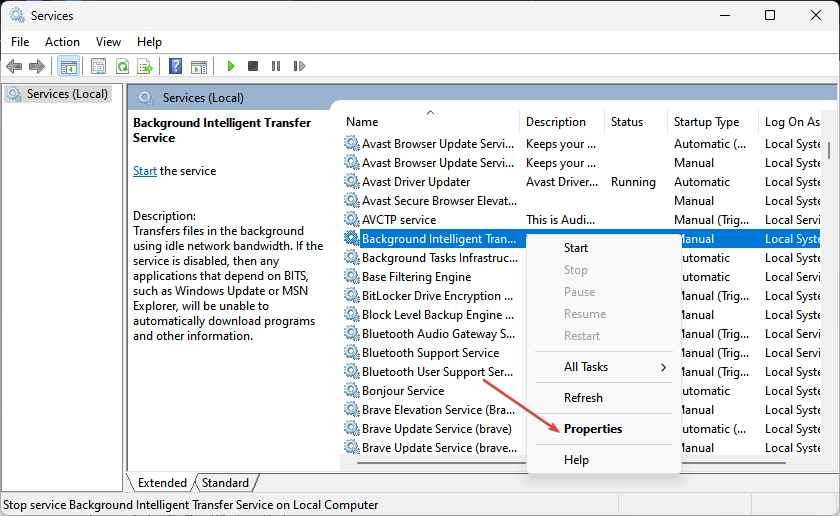
- Mainīt Startēšanas veids uz Automātiski un noklikšķiniet labi. Ja tas jau ir Automātiski, tad stop un noklikšķiniet Sākt.
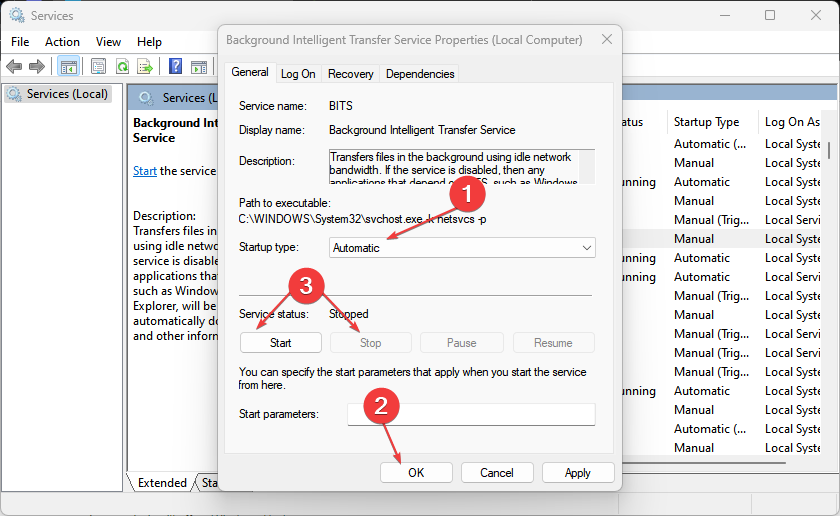
- Atkārtojiet 2. un 3. darbību Windows atjaunināšanas pakalpojums.
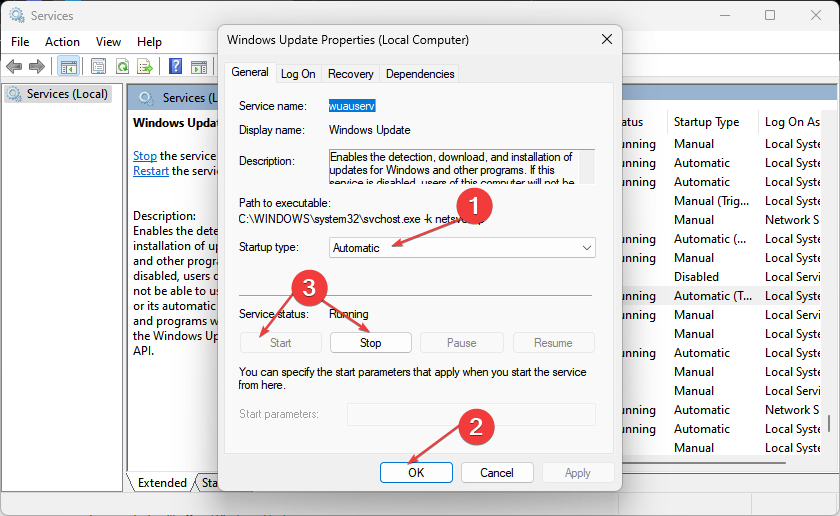
Eksperta padoms:
SPONSORĒTS
Dažas datora problēmas ir grūti atrisināt, it īpaši, ja runa ir par trūkstošiem vai bojātiem sistēmas failiem un Windows krātuvēm.
Noteikti izmantojiet īpašu rīku, piemēram, Fortect, kas skenēs un aizstās jūsu bojātos failus ar to jaunākajām versijām no tās krātuves.
Ja Windows atjaunināšanas pakalpojuma startēšanas veids un fona informācijas pārsūtīšanas pakalpojums nav iestatīts uz Automātiski, tas ietekmēs Windows atjaunināšanas procesu un izraisīs ispostback_rc_pendingupdates kļūdu parādās.
3. Restartējiet Windows atjaunināšanas komponentus
- Ar peles kreiso taustiņu noklikšķiniet uz Sākt poga, ierakstiet Komandu uzvedne un atlasiet Izpildīt kā administratoram opciju.
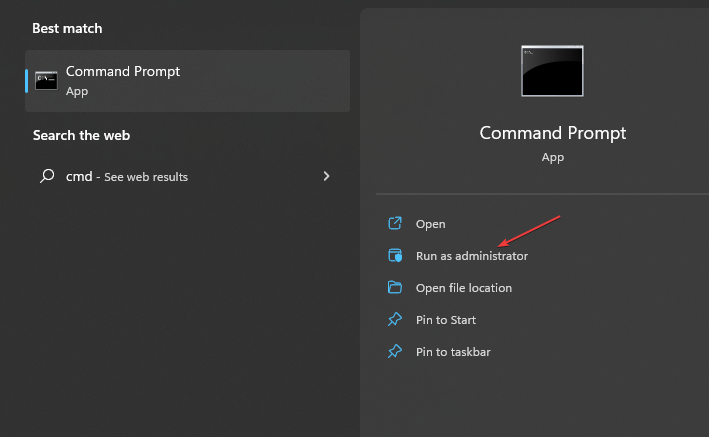
- Klikšķis Jā uz Lietotāja konta kontrole pamudināt.
- Kopējiet un ielīmējiet tālāk norādītās komandas un nospiediet Ievadiet pēc katra:
neto pietura wuauservtīkla pietura cryptSvcneto pieturas bititīkla pietura msiserver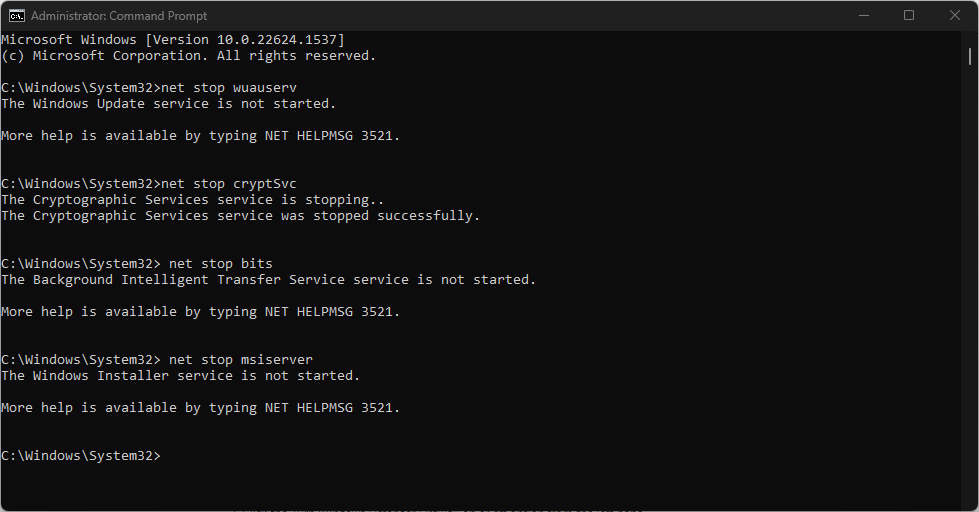
- Pēc tam ierakstiet šo:
ren C:\Windows\SoftwareDistribution SoftwareDistribution.oldren C:\Windows\System32\catroot2 Catroot2.old - Restartējiet pakalpojumus, nospiežot Ievadiet pēc katras no šīm komandām:
net start wuauservtīkla sākums cryptSvcneto sākuma bititīkla start msiserver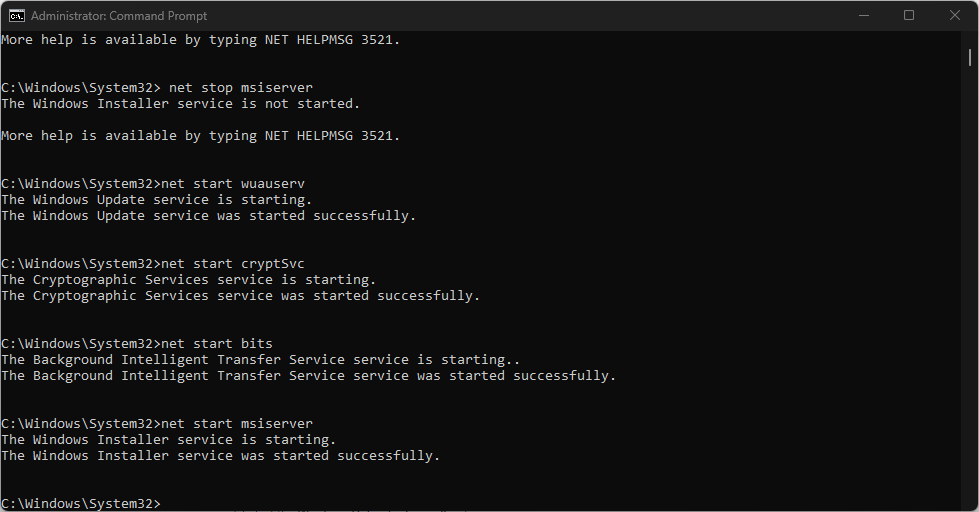
- Aizveriet komandu uzvedni un restartējiet datoru, lai redzētu, vai joprojām pastāv kļūda isPostback_RC_Pendingupdates.
Restartējot Windows atjaunināšanas pakalpojuma komponentus, tie tiks atiestatīti un tiks novērsts nepareizi funkcionējošs atjaunināšanas komponents, kas izraisa kļūdu, izmantojot problēmu risinātāju.
Mūsu lasītāji var pārbaudīt, lai labotu problēmas, palaižot komandu uzvedni kā administratoram operētājsistēmā Windows 11.
- Kļūdas kods 22: kā salabot grafiskās ierīces draiveri
- Modio.dll nav atrasts: 4 veidi, kā to novērst
4. Atinstalējiet jaunākos Windows atjauninājumus
- Nospiediet Windows + es taustiņu, lai atvērtu Iestatījumi lietotne.
- Iet uz Windows atjaunināšana un atlasiet Atjaunināt vēsturi.

- Noklikšķiniet uz Atinstalējiet atjauninājumus pogu un atlasiet jaunāko atjauninājumu.
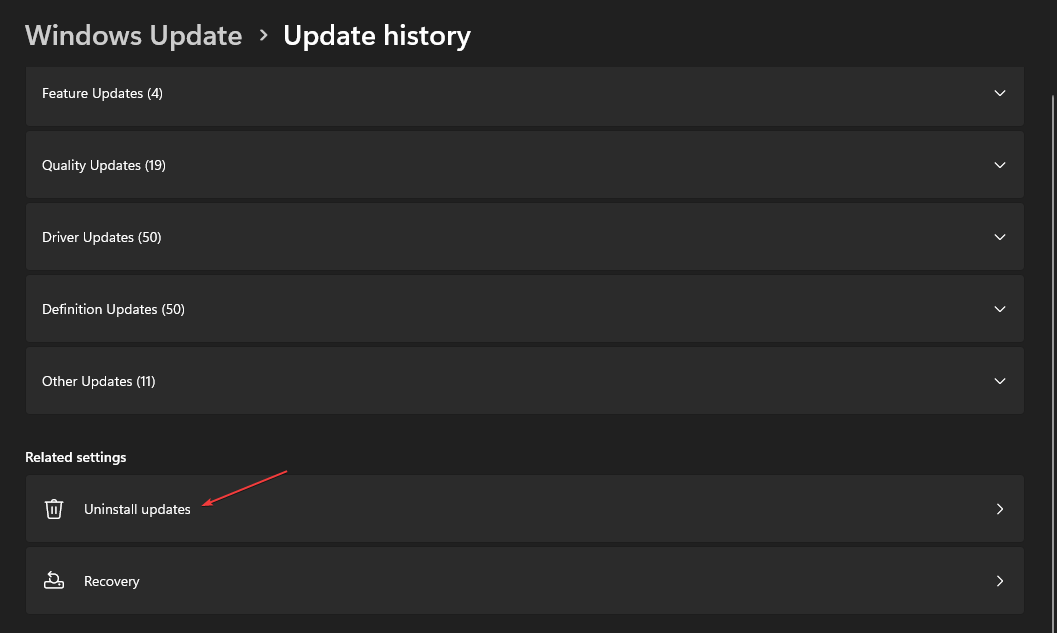
- Klikšķiniet uz Atinstalēt lai pabeigtu procesu.
Atinstalējot jaunāko Windows atjauninājumu, tiks noņemta pēdējā instalētā versija, kas, iespējams, ir bojāta vai kļūdaina, un tiks novērsta kļūda ispostback_rc_pendingupdates. Izlasiet mūsu ceļvedi, kā to izdarīt atinstalējiet atjauninājumus operētājsistēmā Windows 11 lai iegūtu vairāk soļu.
5. Dzēsiet Windows atjaunināšanas lejupielādes vēsturi
- Nospiediet Windows + E atvērt Failu pārlūks.
- Iet uz Vietējais disks (C) un ar peles labo pogu noklikšķiniet, pēc tam noklikšķiniet uz Īpašības no nolaižamās izvēlnes.
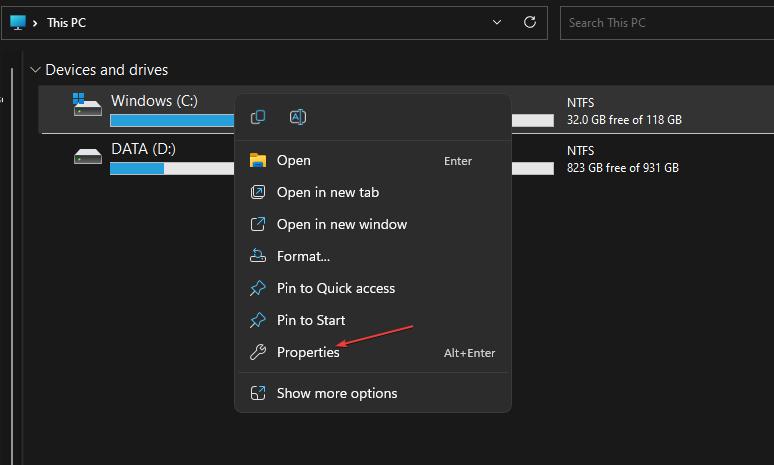
- Klikšķis Diska tīrīšana, tad Sistēmas failu tīrīšana pogu.
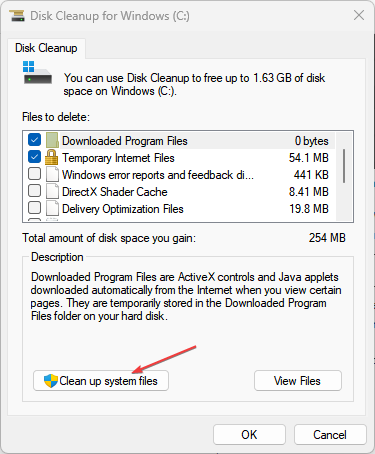
- Atzīmējiet izvēles rūtiņas Windows jaunināšanas žurnālfaili un Pagaidu Windows instalācijas faili, pēc tam noklikšķiniet labi.
- Restartējiet datoru, lai pārbaudītu, vai kļūda joprojām pastāv.
Dzēšot Windows atjaunināšanas kešatmiņas failus, tiks noņemti bojātie atjaunināšanas faili, kas kavē atjaunināšanas procesu. Varat izlasīt mūsu rakstu par to, ko darīt, ja File Explorer turpina avarēt jūsu datoru.
Varat arī pārbaudīt mūsu sarakstu ar labākie Windows atjaunināšanas labošanas rīki operētājsistēmai Windows 10 un 11 2023. gadā.
Ja jums ir papildu jautājumi vai ieteikumi, lūdzu, atstājiet tos komentāru sadaļā.
Vai joprojām ir problēmas?
SPONSORĒTS
Ja iepriekš minētie ieteikumi nav atrisinājuši jūsu problēmu, jūsu datorā var rasties nopietnas Windows problēmas. Mēs iesakām izvēlēties visaptverošu risinājumu, piemēram, Fortect lai efektīvi novērstu problēmas. Pēc instalēšanas vienkārši noklikšķiniet uz Skatīt un labot pogu un pēc tam nospiediet Sāciet remontu.